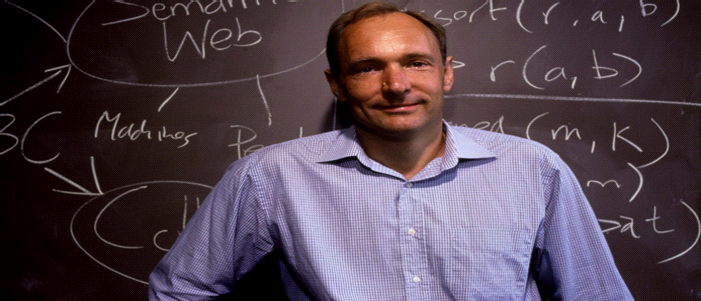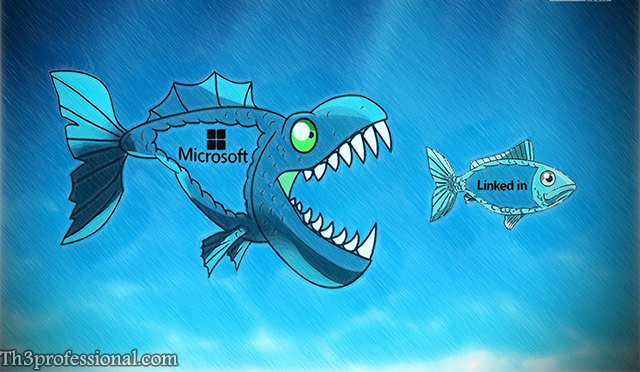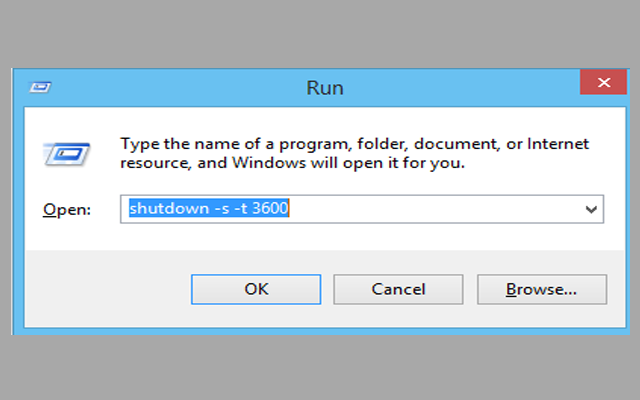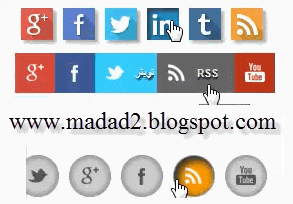إليك طريقة ترتيب شبكات الواي فاي من الإسرع إلى الأبطأ في ويندوز 10

حيث يوجد سيناريو بسيط يوضح هذه المشكلة فعندما تقوم بتشغيل الواي فاي في جهازك سوف تجد الكثير من شبكات الواي فاي التي توجد حولك ومن المؤكد أنك قمت بالإتصال على هذه الشبكات من قبل وتعرف ما هي الشبكة الأسرع فيهم وتريد الإتصال بها، وتعرف أيضا أبطأ الشبكات وتريد الإبتعاد عنها وإذا كنت ترغب في الإتصال بشبكة واي فاي معينة بدل من إختيار الشبكة في كل مرة يدويا يمكنك أن تختار الشبكة التي تريدها من خلال موجه الأوامر CMD حيث يمكنك إختيار أولوية الشبكات التي ترغب في الإتصال بها بشكل تلقائي وتستطيع أن تقوم بترتيب شبكات الواي فاي من الأسرع إلى الأبطأ.
كيف تستطيع القيام بذلك ؟
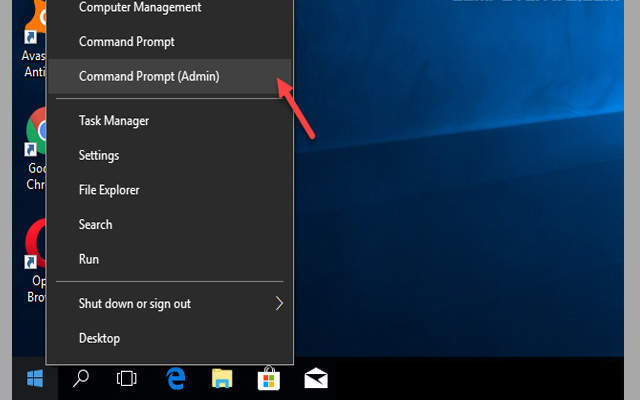
في البداية يجب أن تقوم بتشغيل موجه الأوامر CMD بصفة مسئول Administrator وذلك عن طريق الضغط على Windows + X ثم قم بإختيار command prompt وسوف يتم تشغيله، وقم بكتابة هذا الأمر netsh wlan show profiles بالأسفل فهو مسئول عن عرض جميع الشبكات التي قمت بالإتصال بها قبل ذلك وهذا الأمر مهم لكي تعرف اسماء شبكات الواي فاي بشكل صحيح.
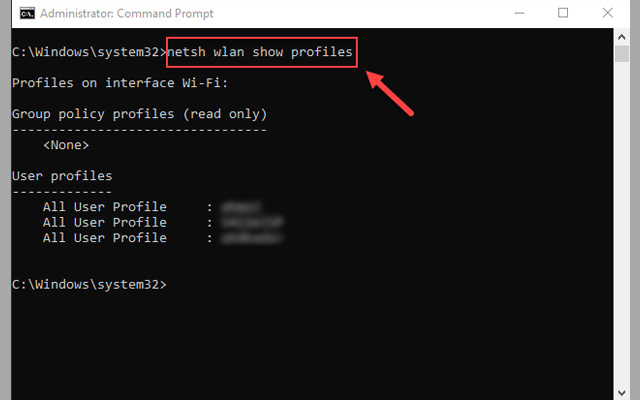
سوف تظهر لك الآن قائمة يوجد بها جميع الشبكات التي سبق وقمت بالإتصال بها حيث أن الترتيب الموضح أمامكم هو الترتيب التلقائي الذي يوجد في الويندوز عند الإتصال بشبكة الواي فاي والخطوة التالية التي يجب أن تقوم بها هي، إعادة الترتيب أو إعادة التعيين وذلك عن طريق هذا الأمر netsh wlan set profileorder name=”[Wi-Fi Name]” interface=”Wi-Fi” priority=1 ولكن يجب أن تقوم بإستبدال كلمة [Wi-Fi Name] باسم الشبكة التي ترغب في ترتيبها.
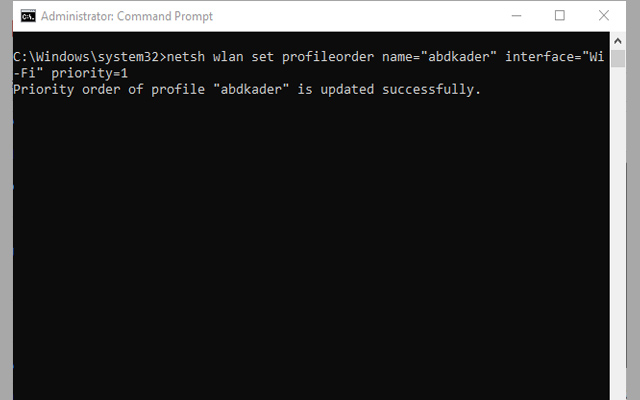
سوف تحتاج إلى تغيير رقم 1 الذي يوجد في نهاية الأمر حيث أن هذا الرقم هو الذي يعبر عن ترتيب الشبكة التي قمت بكتابة إسمها في الأمر وهذا يدل أن هذه الشبكة سوف تكون هي الشبكة الأولي التي سوف يتصل بها جهازك تلقائيا، ولكن إذا قمت بتغيير الرقم إلى 2 فهذا يعني أن هذه الشبكة سوف تكون من حيث الأهمية والأولوية.
————–
الموضوع من طرف مالك كبريال